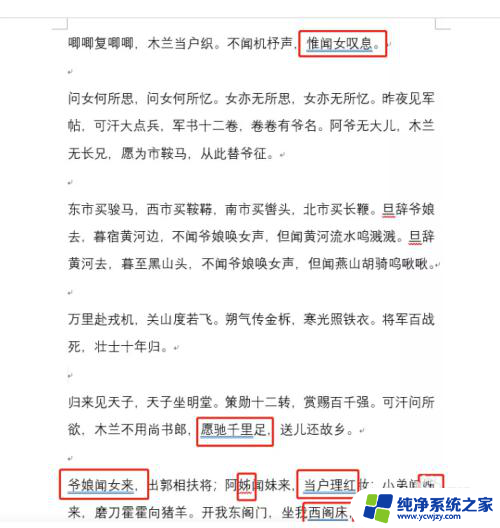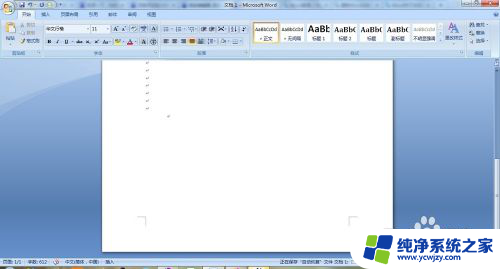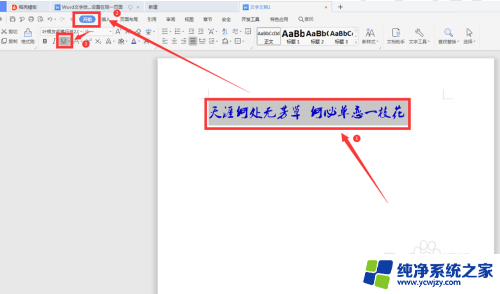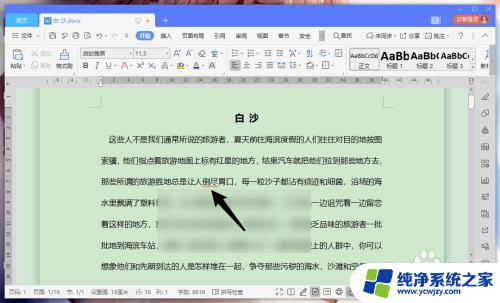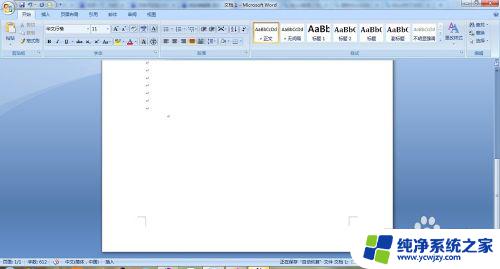怎么去掉文字下面的下划线 WORD中如何关闭自动出现文字下方的下划线功能
怎么去掉文字下面的下划线,WORD是目前常用的文本编辑软件之一,在平常使用的过程中,我们可能会遇到自动出现文字下方的下划线的情况,这些下划线既会影响文本的美观程度,也可能会带来阅读时的干扰。所以怎样去掉文字下面的下划线便成为了一个需要关注的问题。下面就让我们来看看在WORD中如何关闭自动出现文字下方的下划线功能吧。
操作方法:
1.打开一个编辑好文字的WORD文档,小编这里以《木兰辞》为例
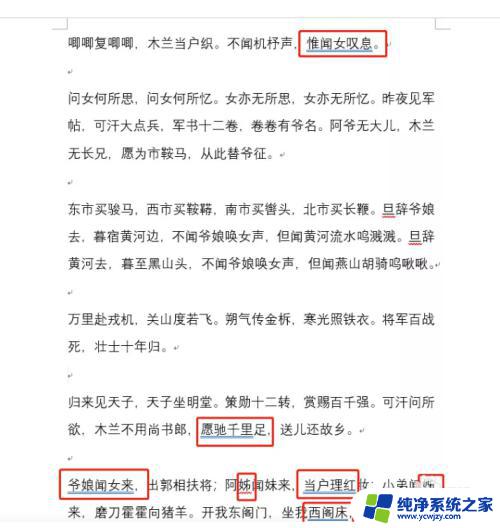
2.可以发现,文章中有九处被标记了下划线或者波浪线的“错误”。实际大家都知道,这些在文言文的用法中都是没有错误的,如此一标记,感觉文章被纹了很丑的“纹身”一样,让我们来去除这些“纹身”
3.找到左上角处的“文件”,点击进入
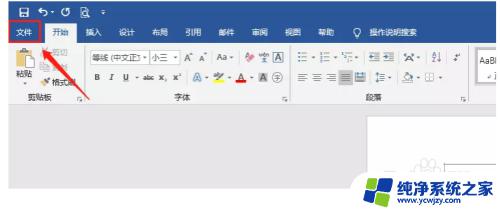
4.在弹出的左侧菜单里最下方找到并单击“选项”

5.在弹出的WORD选项卡里左侧菜单里找到并点击“校对”
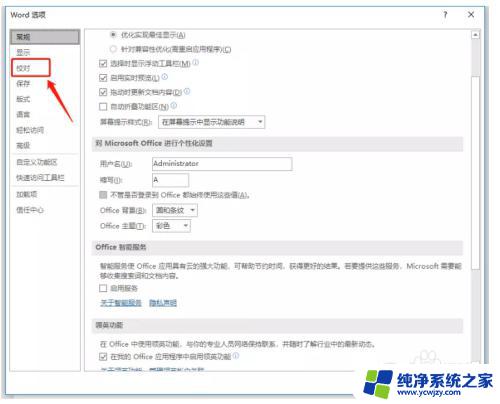
6.在校对选项卡中找到“在WORD中更正拼写和语法时”功能区,在功能区中去掉下图中三项功能的勾选,点击“确定”即可
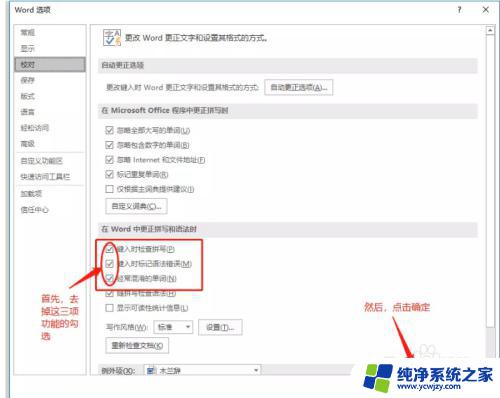
7.这时再看刚才的“重灾区”,是不是已经没有下划线和浪线的标记了
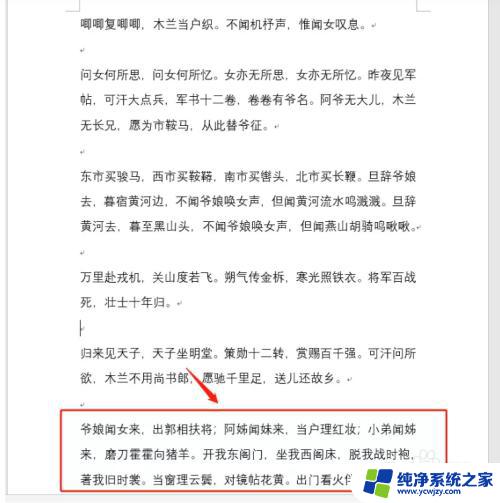
以上是去掉文字下划线的步骤,如果您还有疑问,可以参考小编的操作方法,希望对您有所帮助。